この投稿では、RHEL/CentOSにFlameshotをインストールする方法を学習します
フレームショット Linux用の強力なオープンソースのスクリーンショットおよび注釈ツールです。Flameshotには、フリーハンド描画、線、矢印、ボックス、円、ハイライト、ぼかしなど、さまざまなマークアップツールのセットがあります。さらに、これらの画像注釈ツールの多くの色、サイズ、厚さをカスタマイズできます。
スナップ は、Linuxカーネルを使用するオペレーティングシステム用にCanonicalによって開発されたソフトウェアパッケージングおよびデプロイメントシステムです。 スナップと呼ばれるパッケージ 、およびそれらを使用するためのツール、 snapd 、さまざまなLinuxディストリビューションで作業し、アップストリームソフトウェア開発者がアプリケーションをユーザーに直接配布できるようにします。スナップは、ホストシステムへのアクセスを仲介するサンドボックスで実行される自己完結型のアプリケーションです。
RHEL/CentOSにFlameshotをインストールする
RHEL / CentOSとUbuntuでスナップを有効にして、Flameshotをインストールします
すでに示したように、スナップは、すべての依存関係がパッケージ化されたアプリケーションであり、単一のビルドからすべての一般的なLinuxディストリビューションで実行されます。それらは自動的に更新され、正常にロールバックされます。
スナップは、数百万人の視聴者を抱えるアプリストアであるSnapStoreから検出およびインストールできます。
- まず、スナップを有効にします
- RHEL 8 / CentOS8に追加できるEPELリポジトリを追加します 次のコマンドを使用します:
sudo dnf install https://dl.fedoraproject.org/pub/epel/epel-release-latest-8.noarch.rpm
sudo dnf upgradeRHEL7/CentOS7の場合 、EPELリポジトリは、次のコマンドで追加できます:
sudo rpm -ivh https://dl.fedoraproject.org/pub/epel/epel-release-latest-7.noarch.rpm- オプションのリポジトリと追加のリポジトリを追加します:
sudo subscription-manager repos --enable "rhel-*-optional-rpms" --enable "rhel-*-extras-rpms"
sudo yum update- スナップのインストール
sudo dnf install snapd #RHEL/CentOS8
sudo yum install snapd #RHEL/CentOS7- インストールしたら、 systemd メインスナップ通信ソケットを管理するユニットを有効にする必要があります:
sudo systemctl enable --now snapd.socket- 次に、クラシックを有効にします スナップ サポート 、 / var / lib / snapd / snap間にシンボリックリンクを作成します および/snap :
sudo ln -s /var/lib/snapd/snap /snap- Flameshotをインストールし、次のコマンドを実行します:
sudo snap install flameshotフレームショット機能
- 高度にカスタマイズ可能
Flameshotのアクセス可能な構成ダイアログを使用して、インターフェイスの色、ボタンの選択、キーボードショートカット、画像の保存方法などをカスタマイズします。
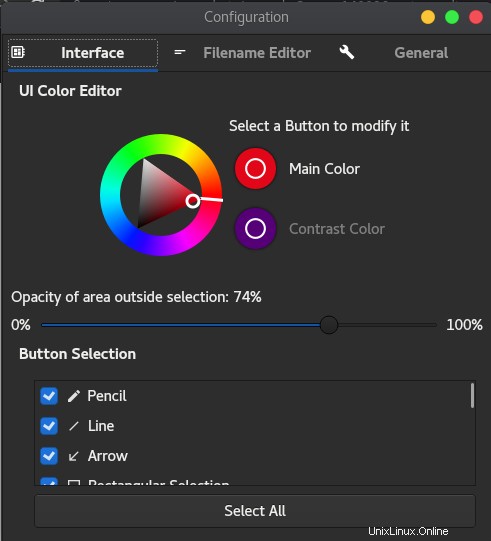
- シンプルで直感的
Flameshotの使用は、起動、選択ボックスをドラッグしてキャプチャする領域をカバーする、画面上で必要に応じて注釈を付ける、コンピュータにショットを保存するなど、すべて非常にシンプルでわかりやすいインターフェイスで簡単に行えます。
- コマンドラインインターフェイス(CLI)
Flameshotには、コマンドラインインターフェイスを介してGUIを起動せずにターミナルで使用できるいくつかのコマンドがあります。コマンドラインインターフェイスを使用すると、Flameshotのスクリプトを作成し、キーバインドの対象として使用できます。
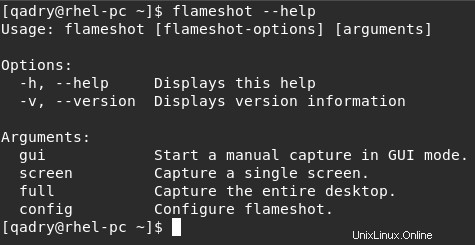
結論
このガイドでは、スナップパッケージマネージャーを使用してRHELとCentOSにflameshotをインストールする方法を説明しました。
ありがとう..